发布时间:2019-06-10 17: 24: 24
交互式调和工具,也称为混合工具,是CDR中一直存在且使用频繁的一项功能,虽然经过各种版本的改进,而调和工具近年来几乎没有被修改过,但是对于使用过程和交互式的处理似乎更加的智能化。
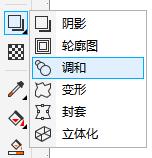
混合对象就像两个物体之间的形变或变形。
要使用调和工具,你需要两个对象。一个是调和的起点,另一个是终点。混合它们会创建沿路径叠加形变的对象。中间物体的形状、填充和轮廓都在逐渐改变,以适应选定物体的形状。
混合工具是CDR最通用的工具之一,因此了解它提供的可能性非常重要。我们将使用混合工具作为基础创建一个简单的三维效果,以发现混合工具的巨大潜能。
首先,我们需要创造所有“混合”的因素。使用椭圆工具绘制两个圆并应用径向渐变填充。然后用手绘工具画出作为混合物轨迹的路径。

准备好最混合物的元素后,使用“调和”工具,单击左侧的球体,不释放鼠标按钮,将光标放在右侧的球体上。 释放鼠标按钮,混合基本组合将被创建。
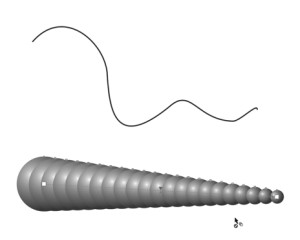
然后,选择被调和过的对象,单击该混合工具属性栏的“新路径”图标。此时你的光标会变成一个波浪形的黑色箭头。
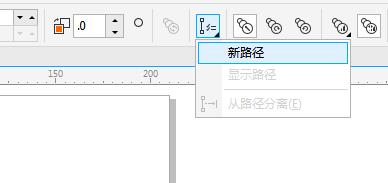
将此用波浪形的黑色箭头光标,单击您之前绘制的手绘路径。
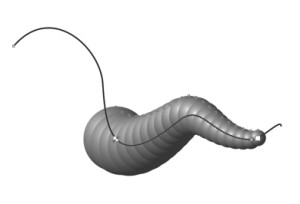
为了得到更好的结果,可以从属性栏中选择“更多调和选项”并应用“沿全路径调和”将适应路径的形状。
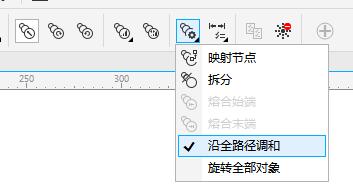
现在,这些物体将自动在整个路径上进行均匀调整和分配。
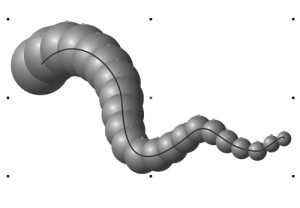
最后,您可以通过增加混合步骤的数量或更改初始和最终对象的大小来优化效果。这是一个完全互动的工具,可以在属性栏中指定所以的更改。
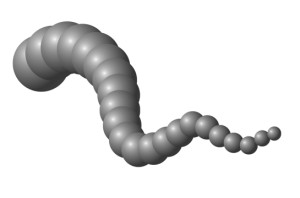
通过改变混合步骤的数量、初始和最终混合物体的尺寸来实现新的结果。注意,即使您移动的是初始路径的节点,或是初始、结束对象混合工具都能够以互动的方式继续移动。
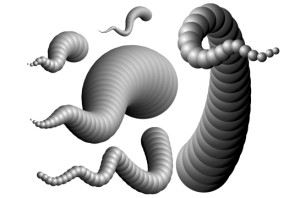
当混合的结果令人满意且不再需要混合的交互属性时,可以消除用作路径的对象。要执行此操作,请执行菜单“对象”>“拆分路径混合对象”,然后单击路径并按Delete键。
正如您已经看到的,混合工具可以很好地帮助我们产生三维效应,但它的潜力并没有到此为止,同样的方法使混合到轨道上可以产生非常不同的形式。只需改变步骤的数量和路径或对象的形状即可作为混合路径,并发现它可以产生与下一图像一样有趣的效果。
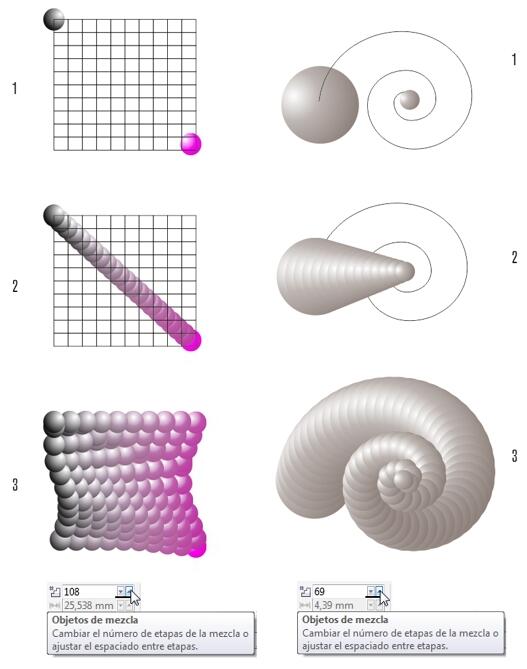
CorelDRAW官方公众号给各位送福利了,现在关注“CorelDRAWVIP”,回复“素材”就有海量模板素材等你领取,请准备好超大空间的硬盘哦~
展开阅读全文
︾